 クリップボードマネージャー iPhone アプリケーション
クリップボードマネージャー iPhone アプリケーションWhat’s New
- Added "Send as Text" option (4.0 and greater only)
- Added single tap to view images as full screen (3.2 and greater only)
- Improved background behavior
- Various bug fixes
ひさしぶりの紹介です。
iPhone のクリップボードの内容をストックして、あとから選択してペーストできるようにするクリップボードマネージャー iPhone アプリケーション、『Pastebot』がアップデート。
サポート : Tapbots – Robots for your iPhone and iPod Touch.
ほかのアプリケーションでテキストや画像をコピーしておいて、『Pastebot』を起動すると自動的にクリップボードの内容がストックされます。ストックした項目はタップしてクリップボードに戻すことができるので、あとからほかのアプリケーションにペーストして利用できます。
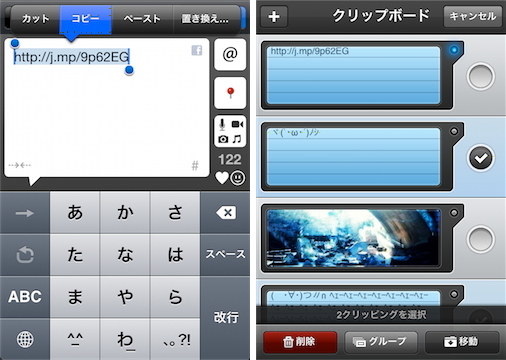
『Pastebot』のクリップボードには直近の200件までしかストックできませんが、フォルダ分けすることでそれ以上のストックが可能になります。右上の「編集」ボタンをタップして編集モードにすると、選択した複数のクリップをまとめて削除/移動できます。
ホーム画面で分類用のフォルダを複数作成可能。クリップの移動時にも新規フォルダを作成できます。本バージョンで「設定」画面に「バックグラウンド」のオプションが加わり、iOS 4 以降であれば、『Pastebot』終了後も10分間バックグラウンドで動作し、『Pastebot』とほかのアプリケーションを行き来しなくてもクリップボードにコピーしたクリップを保存できるようになりました(デフォルトではオフになっています)。
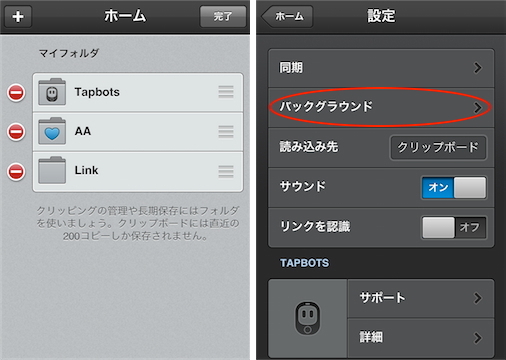
タイムアウトするとプッシュ通知してくれるので、必要であれば再度『Pastebot』を起動します。
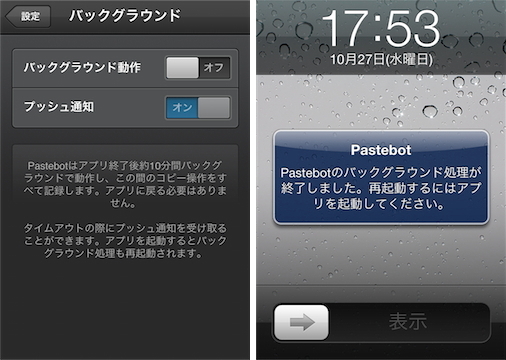
ストックした項目をクリップボードに戻すだけでなく、アクションメニューからテキストの内容を Google で検索したり、URL を内蔵ブラウザで開いたり、メールで送信できます。iOS 4 以降であれば、テキストの内容を SMS で送信できるようにもなりました。
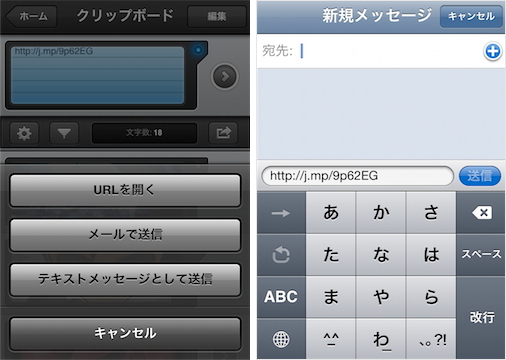
「HTML タグで囲む」などのフィルタを適用してテキストを整形して保存も可能です。画像の場合には、メール送信するほか、カメラロールに保存もできます。
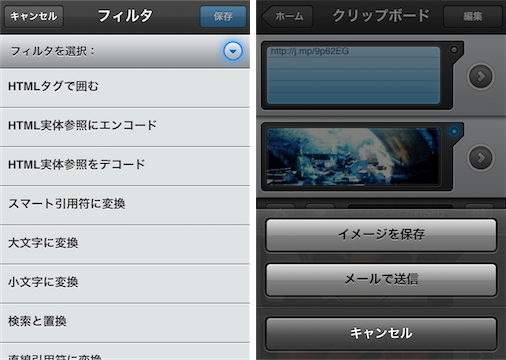
フィルタ処理、回転、トリミングなどの簡単な編集もおこなえます。設定でデフォルトの読み込み先の変更もできます。
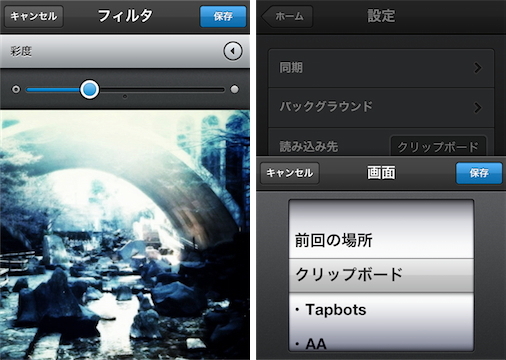
開発元で配布されている『Pastebot Sync』環境設定パネル(無料)を Mac にインストールしておけば、Wi-Fi ネットワークで接続している Mac とクリップボードの同期も可能です。
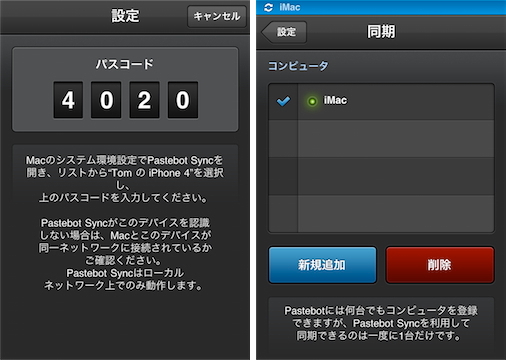
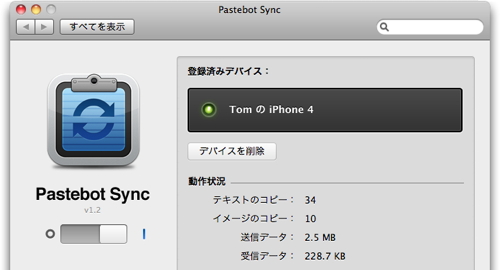
Mac でコピーしたテキスト・画像が自動的に『Pastebot』にストックされ、逆に『Pastebot』で選択したクリップを Mac のアプリケーションにペーストできます。
日本語ローカライズは、E-WA さん。
サポート : Tapbots – Robots for your iPhone and iPod Touch.


コメント